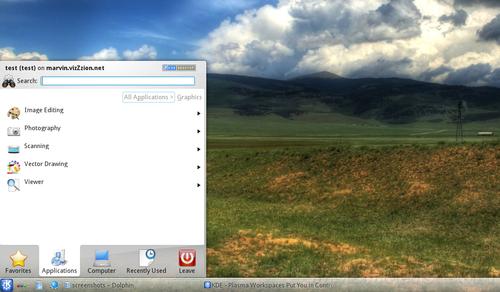CentOS KDE 桌面
CentOS是一款以稳定著称的Linux操作系统,但它默认的桌面环境是GNOME,对于一些用户来说,这可能不是最理想的选择,KDE Plasma是一个功能强大、美观且高度可定制的桌面环境,它提供了许多吸引人的特性和工具,本文将详细介绍如何在CentOS上安装KDE桌面环境,并提供相关的配置和优化建议。

一、安装前准备
在开始安装KDE之前,我们需要确保系统是最新的,打开终端并执行以下命令来更新系统:
sudo yum update y
二、安装EPEL仓库
为了轻松地安装KDE软件包,我们需要先安装EPEL仓库:
sudo yum install epelrelease y
三、安装KDE桌面环境
使用以下命令安装KDE桌面环境:
sudo yum groupinstall "KDE Plasma Workspaces" y
该命令将自动下载并安装KDE桌面环境及其所有依赖项,请耐心等待安装过程完成。
四、设置默认启动环境
安装完成后,我们需要将默认启动环境设置为KDE,执行以下命令:
sudo systemctl setdefault graphical.target
然后重启系统以使更改生效:
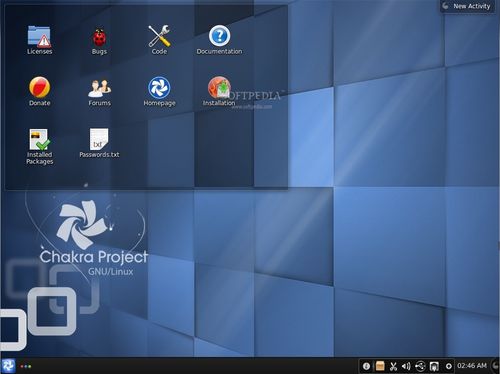
sudo reboot
五、登录KDE桌面环境
系统重启后,我们可以在登录界面选择KDE桌面环境,如果您之前已经安装了其他桌面环境,则可能需要在登录界面的“选项”中选择KDE。
六、配置KDE桌面环境
安装完成后,我们可以对KDE进行一些基本的配置,可以修改桌面背景、主题、字体等,要修改桌面背景,右键单击桌面空白处,选择“桌面设置”,在“壁纸”选项卡中选择喜欢的背景图即可,要修改主题,右键单击桌面空白处,选择“外观设置”,在“主题”选项卡中选择喜欢的主题即可,要修改字体,右键单击桌面空白处,选择“外观设置”,在“字体”选项卡中选择喜欢的字体即可。
七、卸载KDE桌面环境
如果您不再需要KDE桌面环境,可以使用以下命令将其卸载:
sudo yum groupremove "KDE Plasma Workspaces" y
这个命令会卸载KDE桌面环境及其相关软件包,卸载过程中可能会删除一些您自己安装的软件包,所以请谨慎操作。
通过以上步骤,您已经学会了在CentOS上安装KDE桌面环境,并对其进行基本的配置,KDE Plasma是一个功能强大、美观且高度可定制的桌面环境,它提供了许多吸引人的特性和工具,希望本文能帮助您更好地使用CentOS和KDE桌面环境。